Sådan finder du din systemservicekode ved hjælp af Windows PowerShell
Summary: Udforsk denne artikel, og få mere at vide om, hvordan du finder eller registrerer servicekoden på din Dell-enhed eller computer ved hjælp af Windows PowerShell. Windows-kommandoprompt er ikke længere en mulighed, da Microsoft har udfaset WMI Command-Line (WMIC). ...
Instructions
Berørte platforme:
- OptiPlex
- Latitude
- Precision Workstations
- Inspiron
- XPS
- Vostro
- Alienware
- Dell G-Series
Påvirkede operativsystemer:
- Windows 10
- Windows 11
Bemærk: Du kan finde flere oplysninger om Windows PowerShell under Hvad er PowerShell?


Bærbare og stationære Windows-computere
- Skriv PowerShell i Windows-søgefeltet nederst til venstre på skærmen, og vælg derefter Windows PowerShell på listen over resultater.
- I PowerShell-vinduet skal du skrive
GWMI -Class Win32_Bios | select SerialNumber, og tryk på Enter. - Servicekoden (serienummeret) vises som vist på billedet nedenfor.
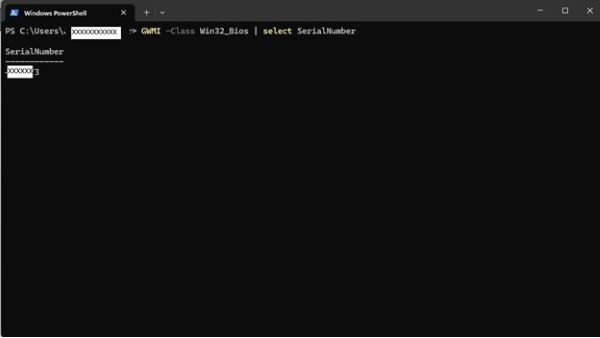
Windows-tablets
- På Windows-fliseskærmen skal du stryge op fra bunden og trykke på Alle apps.
- Rul til højre, indtil du kommer til Windows PowerShell.
- I PowerShell-vinduet skal du bruge skærmtastaturet til at skrive
GWMI -Class Win32_Bios | select SerialNumber, og tryk på Enter. - Servicekoden (serienummeret) vises som vist på billedet nedenfor.

 Er garantien udløbet? Intet problem. Gå til webstedet Dell.com/support, og indtast din Dell-servicekode for at se vores tilbud.
Er garantien udløbet? Intet problem. Gå til webstedet Dell.com/support, og indtast din Dell-servicekode for at se vores tilbud.
BEMÆRK: Tilbud er kun tilgængelige for pc-kunder i USA, Canada, Storbritannien og Nordirland, Frankrig, Tyskland, Kina og Japan. Server og storage er ikke omfattet.
Additional Information
Flere referencer
Følg nedenstående link for at få yderligere vejledning i, hvordan du finder din Dell-servicekode afhængigt af den Dell-computer eller det Dell-produkt, du ejer:
Affected Products
Alienware, Inspiron, OptiPlex, Vostro, XPS, G Series, G Series, Alienware, Inspiron, Latitude, Vostro, XPS, Fixed Workstations, Mobile WorkstationsArticle Properties
Article Number: 000130711
Article Type: How To
Last Modified: 07 Aug 2024
Version: 12
Find answers to your questions from other Dell users
Support Services
Check if your device is covered by Support Services.
Article Properties
Article Number: 000130711
Article Type: How To
Last Modified: 07 Aug 2024
Version: 12
Find answers to your questions from other Dell users
Support Services
Check if your device is covered by Support Services.